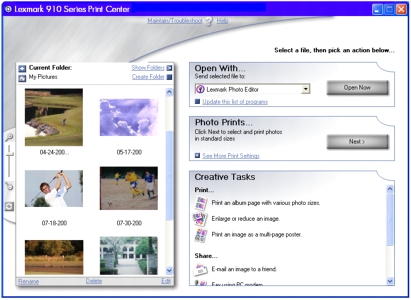Foto's afdrukken met een computer
Foto's afdrukken met een computer
 Foto's zoeken
Foto's zoeken
 Foto-index afdrukken
Foto-index afdrukken
 Foto's vanaf een geheugenkaart afdrukken
Foto's vanaf een geheugenkaart afdrukken
 Diavoorstelling van foto's op een geheugenkaart weergeven
Diavoorstelling van foto's op een geheugenkaart weergeven
 Foto's zonder rand afdrukken
Foto's zonder rand afdrukken
 Foto's op de geheugenkaart opslaan op de computer
Foto's op de geheugenkaart opslaan op de computer
 Formaat van een foto wijzigen
Formaat van een foto wijzigen
 Foto's bijsnijden op een computer
Foto's bijsnijden op een computer
 Foto's bijsnijden zonder een computer
Foto's bijsnijden zonder een computer
 Foto's bewerken op een computer
Foto's bewerken op een computer
 Foto's delen
Foto's delen
 Poster afdrukken
Poster afdrukken
 Faxen verzenden
Faxen verzenden
 Bijschriften met tekst toevoegen onder foto's
Bijschriften met tekst toevoegen onder foto's
 DPOF-selectie afdrukken
DPOF-selectie afdrukken
Foto's afdrukken met een computer
- Open Lexmark Fotostudio. Zie Lexmark Fotostudio gebruiken voor meer informatie.
- Klik op de knop Albumpagina afdrukken.

- Klik op Mappen weergeven.
- Selecteer de map waarin de foto's zijn opgeslagen.
- Selecteer een papierformaat voor de foto's.
- Selecteer een pagina-indeling in het gedeelte Een pagina maken van opgeslagen foto's.
- Klik op Categorie van de weergegeven indelingen wijzigen om indelingen voor meegeleverde afbeeldingen, plakboekpagina-indelingen, indelingen zonder rand, wenskaartindelingen of indelingen voor aangeschafte sjablonen te selecteren.
- Als u tekst wilt toevoegen aan de pagina-indeling, selecteert u een indeling met een zwart vak. Klik in het zwarte vak om tekst toe te voegen. Er wordt een dialoogvenster geopend. Voer de tekst in.
- Sleep de foto's naar de pagina.
- Klik op Nu afdrukken om de foto's af te drukken.
Opmerking: verwijder de afzonderlijke foto's zodra ze uit de printer komen en laat de foto's drogen voordat u ze op elkaar legt. Zo voorkomt u vlekken op de foto's.
Foto's zoeken
U zoekt als volgt foto's op de computer:
- Open Lexmark Fotostudio. Zie Lexmark Fotostudio gebruiken voor meer informatie.
- Klik op de knop Foto's zoeken en bewerken.

Lexmark Afdrukbeheer wordt geopend.
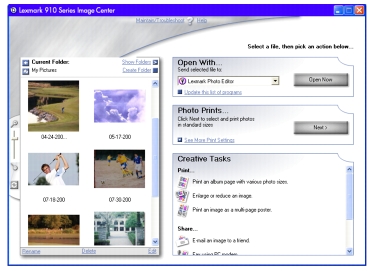
- Klik op Mappen weergeven.
- Selecteer de map waarin de foto's zijn opgeslagen.
U zoekt als volgt foto's op de geheugenkaart van de camera:
|
Met een computer
|
Zonder een computer
|
- Plaats papier in de printer. Zie Papier in de printer plaatsen.
- Plaats een geheugenkaart in de printer. Zie Juiste kaart bij de printer zoeken.
Opmerking: verwijder de geheugenkaart niet wanneer het lampje knippert.
Lexmark Fast Pics wordt geopend.
- In deze toepassing kunt u:
- Foto's afdrukken.
- Foto's opslaan op de computer.
- Afdrukken met DPOF als deze functie beschikbaar is op de camera.
Zie Meer informatie over Lexmark Fast Pics.
|
- Plaats papier in de printer. Zie Papier in de printer plaatsen.
- Plaats een geheugenkaart in de printer. Zie Juiste kaart bij de printer zoeken.
Opmerking: verwijder de geheugenkaart niet wanneer het lampje knippert.
Het menu Taken wordt geopend en Foto's weergeven of afdrukken is gemarkeerd.
- Druk op Selecteren.
- Gebruik de linkerpijl en rechterpijl op de bladerknop om de foto's weer te geven.

|
|
Foto-index afdrukken
Er wordt een foto-index met miniaturen weergegeven met alle foto's die zijn opgeslagen op de geheugenkaart.
- Plaats papier in de printer. Zie Papier in de printer plaatsen.
- Plaats een geheugenkaart in de printer. Zie Juiste kaart bij de printer zoeken.
Het menu Taken wordt weergegeven.
- Druk op de knop Menu.
- Blader naar beneden met de pijl omlaag op de bladerknop tot Indexpagina afdrukken wordt gemarkeerd op de display.
- Druk op Selecteren om de indexpagina af te drukken.
Foto's vanaf een geheugenkaart afdrukken
Geselecteerde foto's afdrukken
|
Met een computer
|
Zonder een computer
|
- Plaats papier in de printer. Zie Papier in de printer plaatsen voor meer informatie.
- Plaats een geheugenkaart in de printer. Zie Juiste kaart bij de printer zoeken voor meer informatie.
Het dialoogvenster Lexmark Fast Pics verschijnt.
- Klik op Foto's afdrukken.
De hoofdpagina van Lexmark Fast Pics verschijnt.
- Selecteer de foto's die u wilt afdrukken door op het vakje naast de foto te klikken.
- U kunt de miniaturen vergroten of verkleinen met de regelaar onder aan het scherm. Als u het formaat van de miniaturen wijzigt, wordt het formaat van de afgedrukte afbeeldingen niet gewijzigd.

- Geef het afdrukformaat voor elke foto, het formaat van het papier in de printer en het aantal exemplaren op.
- Klik op Nu afdrukken.
|
- Plaats papier in de printer. Zie Papier in de printer plaatsen voor meer informatie.
- Plaats een geheugenkaart in de printer. Zie Juiste kaart bij de printer zoeken voor meer informatie.
Het menu Taken wordt weergegeven op de display van de printer en de optie Foto's weergeven of afdrukken is gemarkeerd.
- Druk op Selecteren.
De eerste foto op de kaart wordt weergegeven.
- Druk op Selecteren om aan te geven dat de foto moet worden afgedrukt.
- Gebruik de rechterpijl op de bladerknop om naar de volgende foto te bladeren.

- Selecteer de overige foto's die u wilt afdrukken.
Als u de selectie van een foto ongedaan wilt maken, drukt u op Stoppen/wissen.
Het formaat waarin de foto wordt afgedrukt, wordt weergegeven in de rechterbenedenhoek van de display. U wijzigt als volgt het formaat:
- Als u klaar bent met bladeren, drukt u op Start om de geselecteerde foto's af te drukken.
|
|
|
|
|
|
Alle foto's afdrukken
|
Met een computer
|
Zonder een computer
|
- Plaats papier in de printer. Zie Papier in de printer plaatsen.
- Plaats een geheugenkaart in de printer. Zie Juiste kaart bij de printer zoeken voor meer informatie.
Het dialoogvenster Lexmark Fast Pics verschijnt.
- Klik op Foto's afdrukken.
De hoofdpagina van Lexmark Fast Pics verschijnt.
- Klik op de knop Alle bestanden selecteren.
- Geef het formaat voor elke foto, het formaat van het papier in de printer en het aantal exemplaren op.
- Klik op Nu afdrukken.
|
- Plaats papier in de printer. Zie Papier in de printer plaatsen.
- Plaats een geheugenkaart in de printer. Zie Juiste kaart bij de printer zoeken voor meer informatie.
Het menu Taken wordt weergegeven.
- Blader naar Alle foto's afdrukken en druk op Selecteren.
|
|
Diavoorstelling van foto's op een geheugenkaart weergeven
- Plaats een geheugenkaart in de printer. Zie Juiste kaart bij de printer zoeken voor meer informatie.
Het menu Taken verschijnt op de display van de printer.
- Druk op de pijl omlaag om naar Diavoorstelling te gaan..
- Druk op Selecteren.
Als de geheugenkaart al is geplaatst, drukt u op Menu tot het menu Fotokaart verschijnt. Blader naar Diavoorstelling en druk op Selecteren.
Opmerking: als u een diavoorstelling wilt beëindigen, drukt u op Stoppen/wissen.
Foto's zonder rand afdrukken

- Plaats papier in de printer. Voor optimale resultaten plaatst u fotopapier in de papiersteun. Zie Papier in de printer plaatsen voor meer informatie.
- Open Lexmark Fotostudio. Zie Lexmark Fotostudio gebruiken voor meer informatie.
- Klik op de knop Foto's zoeken en bewerken.

- Selecteer Een albumpagina met verschillende fotoformaten afdrukken in het gedeelte Speciale functies.
- Klik op Categorie van de weergegeven indelingen wijzigen.
- Selecteer Alleen zonder rand in het dialoogvenster Indelingen selecteren.
- Klik op OK.
- Selecteer een papierformaat voor de foto's.
- Selecteer een pagina-indeling in het gedeelte Een pagina maken van opgeslagen foto's.
- Sleep de foto's naar de pagina.
- Klik op Nu afdrukken.
Foto's op de geheugenkaart opslaan op de computer
Als de foto's zijn opgeslagen op de computer, kunt u de foto's verwijderen van de geheugenkaart. Hierdoor komt er ruimte vrij op de geheugenkaart die u opnieuw kunt gebruiken.
Opmerking: zorg dat de printer is aangesloten op een computer.
|
Met de software
|
Met het bedieningspaneel van de printer
|
- Plaats een geheugenkaart in de printer. Zie Juiste kaart bij de printer zoeken voor meer informatie.
- Sla de foto's op met Lexmark Fast Pics. Zie Meer informatie over Lexmark Fast Pics voor meer informatie.
|
- Plaats een geheugenkaart in de printer. Zie Juiste kaart bij de printer zoeken voor meer informatie.
Het menu Taken verschijnt op de display van de printer.
- Druk op de pijl omlaag om naar Opslaan naar computer te gaan.
- Druk op Selecteren.
- Als de geheugenkaart al is geplaatst, drukt u op Menu tot het menu Fotokaart verschijnt.
- Blader naar Opslaan naar computer en druk op Selecteren.
|
|
|
Formaat van een foto wijzigen
Formaat van een foto op de computer wijzigen
- Open Lexmark Fotostudio. Zie Lexmark Fotostudio gebruiken voor meer informatie.
- Klik op de knop Foto's zoeken en bewerken.

- Controleer of de afbeelding waarvan een voorbeeld wordt weergegeven, de afbeelding is die u wilt afdrukken. Als u deze afbeelding niet wilt afdrukken, klikt u op Opgeslagen afbeeldingen om de gewenste foto te zoeken. Klik vervolgens op de foto om deze te selecteren.
- Klik op de methode die u wilt gebruiken voor het wijzigen van het formaat:
- Aanpassen aan het huidige papierformaat
- Afbeelding aanpassen aan een fotoformaat
- Formaat wijzigen met percentage
Opmerking: als u een foto zonder rand wilt afdrukken, klikt u op Geselecteerde formaat helemaal vullen.
Klik op Printerinstellingen als u de afdrukkwaliteit wilt wijzigen.
- Klik op Nu afdrukken.
Formaat wijzigen van een foto op de geheugenkaart
|
Met een computer
|
Zonder een computer
|
- Plaats een geheugenkaart in de printer. Zie Juiste kaart bij de printer zoeken voor meer informatie.
- Klik op Start
 Programma's Programma's  Lexmark 910 Series Lexmark 910 Series  Lexmark Fotostudio. Lexmark Fotostudio.
- Klik op de knop Foto's zoeken en bewerken.
Lexmark Afdrukbeheer wordt geopend.
- Klik op Mappen weergeven.
- Zoek het station van de geheugenkaart, klik op het plusteken (+) om de map uit te vouwen en klik op de map om de foto's weer te geven.
- Klik op Mappen verbergen en klik één keer op de foto waarvan u het formaat wilt wijzigen.
- Klik op Afbeelding vergroten of verkleinen in het menu Speciale functies.
- Klik op de methode die u wilt gebruiken voor het wijzigen van het formaat:
- Aanpassen aan het huidige papierformaat
- Afbeelding aanpassen aan een fotoformaat
- Formaat wijzigen met percentage
Als u een foto zonder rand wilt afdrukken, klikt u op Geselecteerde formaat helemaal vullen. Klik op Printerinstellingen als u de afdrukkwaliteit wilt wijzigen.
- Klik op Nu afdrukken.
|
- Plaats een geheugenkaart in de printer. Zie Juiste kaart bij de printer zoeken voor meer informatie.

Het menu Taken wordt geopend en Foto's weergeven of afdrukken is gemarkeerd.
- Druk op Selecteren.
- Gebruik de linker- en rechterpijl op de bladerknop om door de foto's te bladeren.
- Als de gewenste foto wordt weergegeven, drukt u op Selecteren.
Het formaat van de foto wordt weergegeven in de rechterbenedenhoek van de display.
- Als u het formaat wilt wijzigen, drukt u op Formaat wijzigen.
- Wijzig het formaat met de linker- of rechterpijl.
- Als het gewenste formaat wordt weergegeven, drukt u op Selecteren.
- Druk op Start om de foto af te drukken.
|
|
Foto's bijsnijden op een computer
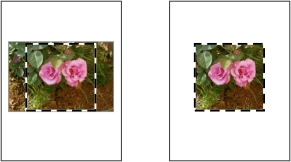
- Open Lexmark Fotostudio. Zie Lexmark Fotostudio gebruiken voor meer informatie.
- Klik op de knop Foto's zoeken en bewerken.

- Dubbelklik op een van de fotominiaturen.
Opmerking: als de foto's niet worden weergegeven, klikt u op Mappen weergeven om de foto's te zoeken.
De foto wordt weergegeven in Lexmark Foto-editor.
- Trek met de aanwijzer een rechthoek rond het gedeelte dat u wilt behouden.
Verplaats de cursor naar de rand van het bewerkingsvenster en klik en sleep de rand om het formaat te wijzigen.
- Klik op de schaar of het hulpmiddel voor bijsnijden om de afbeelding bij te snijden.
- Klik op OK als u tevreden bent met het resultaat.
- Sla de wijzigingen op.
- Klik op Bestand
 Opslaan als.
Opslaan als.
Opmerking: als u op Bestand  Opslaan klikt, wordt de originele foto overschreven door de gewijzigde foto.
Opslaan klikt, wordt de originele foto overschreven door de gewijzigde foto.
- Geef een bestandsnaam en bestandstype op en klik op Opslaan.
- Selecteer de gewenste opties voor kwaliteit.
- Klik op OK.
- Klik op Bestand
 Afdrukken
Afdrukken  Eigenschappen of Voorkeuren.
Eigenschappen of Voorkeuren.
- Selecteer een papierformaat op het tabblad Papierinstellingen.
- Klik op OK.
- Klik op Afdrukken.
Foto's bijsnijden zonder een computer
- Plaats een geheugenkaart in de printer. Zie Juiste kaart bij de printer zoeken voor meer informatie.

Het menu Taken wordt weergegeven.
- Druk op Menu.
- Druk op de pijl omlaag op de bladerknop tot Bijsnijden is gemarkeerd en druk op Selecteren.
- Druk op Formaat wijzigen om een vergrotingsfactor te selecteren.
- Selecteer het bijsnijdgebied met de pijltoetsen en druk op Selecteren.
- Druk op Start om de bijgesneden foto af te drukken.
Opmerking: met deze methode voor bijsnijden wordt de afbeelding afgedrukt met de aangebrachte wijzigingen, maar worden de wijzigingen niet opgeslagen op de geheugenkaart.
Foto's bewerken op een computer
- Open Lexmark Fotostudio. Zie Lexmark Fotostudio gebruiken voor meer informatie.
- Klik op de knop Foto's zoeken en bewerken.

- Dubbelklik op een van de fotominiaturen in het voorbeeldgedeelte van het venster.
Opmerking: als de foto's niet worden weergegeven, klikt u op Mappen weergeven om de foto's te zoeken.
- De foto wordt weergegeven in Lexmark Foto-editor.
Opmerking: u kunt maar één foto per keer bewerken.
- Bewerk de foto met de beschikbare hulpmiddelen.
- Sla de wijzigingen op.
- Klik op Bestand
 Opslaan als.
Opslaan als.
Opmerking: als u op Bestand  Opslaan klikt, wordt de originele foto overschreven door de gewijzigde foto.
Opslaan klikt, wordt de originele foto overschreven door de gewijzigde foto.
- Geef een bestandsnaam en bestandstype op en klik op Opslaan.
Foto's delen
Opmerking: zorg dat de printer is aangesloten op een computer.
- Open Lexmark Fotostudio. Zie Lexmark Fotostudio gebruiken voor meer informatie.
- Klik op de knop Foto's delen.

- Selecteer de gewenste afbeeldingen en klik op Nu toevoegen.
De e-mailtoepassing wordt gestart en er wordt een nieuw bericht geopend. Vervolgens worden de foto's aan het bericht toegevoegd.
- Klik op Verzenden om de foto's per e-mail te verzenden.
Opmerking: sommige e-mailproviders staan slechts één foto per bericht toe.
Opmerking: als u de foto's sneller wilt verzenden, moet u eerst de bestandsgrootte verkleinen.
Poster afdrukken
Opmerking: zorg dat de printer is aangesloten op een computer.
- Open Lexmark Fotostudio. Zie Lexmark Fotostudio gebruiken voor meer informatie.
- Klik op de knop Foto's afdrukken.

- Als u de weergegeven afbeelding niet wilt afdrukken, klikt u op Mappen weergeven om de gewenste foto te zoeken. Klik vervolgens op de foto om deze te selecteren.
- Klik op Afbeelding afdrukken als een poster van meerdere pagina's in het gedeelte Speciale functies.
- Draai de foto zo nodig.
- Geef als volgt een posterformaat op:
- Selecteer het formaat van de poster: 2 x 2 (vier pagina's), 3 x 3 (negen pagina's) of 4 x 4 (16 pagina's).
- Selecteer Snijtekens afdrukken als u tekens wilt afdrukken waarlangs u de pagina's kunt bijsnijden.
- Klik op Nu afdrukken.
Faxen verzenden
U kunt als volgt een foto faxen via de modem van de computer.
Opmerking: u kunt niet faxen via een breedbandkabelverbinding.
- Open Lexmark Fotostudio. Zie Lexmark Fotostudio gebruiken voor meer informatie.
- Klik op de knop Foto's zoeken en bewerken.

Lexmark Afdrukbeheer wordt geopend.
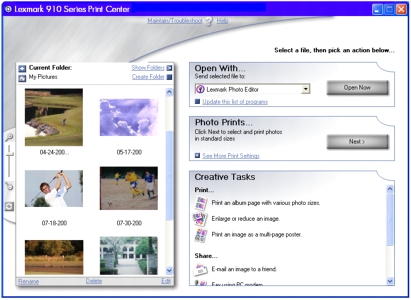
- Klik op Faxen via de modem van de computer in het menu Speciale functies.
- Selecteer de gewenste foto aan de linkerkant van het scherm en klik op Volgende.
Opmerking: als de foto niet wordt weergegeven, klikt u op Mappen weergeven om de foto te zoeken.
- Volg de instructies op het scherm.
Bijschriften met tekst toevoegen onder foto's
- Open Lexmark Fotostudio. Zie Lexmark Fotostudio gebruiken voor meer informatie.
- Klik op de knop Foto's zoeken en bewerken.

- Selecteer Een albumpagina met verschillende fotoformaten afdrukken in het gedeelte Speciale functies.
- Klik op Categorie van de weergegeven indelingen wijzigen.
- Selecteer Alleen plakboekpagina's in het dialoogvenster Indelingen selecteren en klik op OK.
- Selecteer een papierformaat voor de foto's.
- Selecteer een pagina-indeling in het gedeelte Een pagina maken van opgeslagen foto's en sleep de foto's naar de pagina.
- Klik in het zwarte vak. Er wordt een dialoogvenster geopend.
- Geef de tekst op en klik op Nu afdrukken.
DPOF-selectie afdrukken
De functie DPOF (Digital Print Order Format) is beschikbaar op sommige digitale camera's. Als u foto's maakt met een camera die ondersteuning biedt voor DPOF, kunt u opgeven welke foto's u wilt afdrukken. Tevens kunt u opgeven hoeveel exemplaren van elke foto moeten worden afgedrukt terwijl de geheugenkaart in de camera is geplaatst.
- Plaats een geheugenkaart in de printer. Zie Juiste kaart bij de printer zoeken voor meer informatie.
Het menu Taken wordt weergegeven.
- Druk twee keer op Menu op het bedieningspaneel om terug te keren naar het standaardvenster van het menu Fotokaart.
- Blader naar DPOF-selectie afdrukken.
- Druk op Selecteren.
- Druk op Start.
 Foto's afdrukken met een computer
Foto's afdrukken met een computer Foto's afdrukken met een computer
Foto's afdrukken met een computer Foto's vanaf een geheugenkaart afdrukken
Foto's vanaf een geheugenkaart afdrukken Diavoorstelling van foto's op een geheugenkaart weergeven
Diavoorstelling van foto's op een geheugenkaart weergeven Foto's op de geheugenkaart opslaan op de computer
Foto's op de geheugenkaart opslaan op de computer Foto's bijsnijden op een computer
Foto's bijsnijden op een computer Foto's bijsnijden zonder een computer
Foto's bijsnijden zonder een computer Foto's bewerken op een computer
Foto's bewerken op een computer Bijschriften met tekst toevoegen onder foto's
Bijschriften met tekst toevoegen onder foto's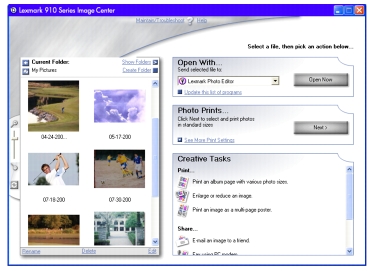

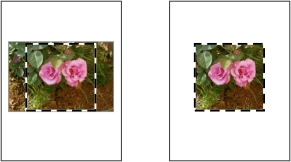
 Opslaan als.
Opslaan als.
 Opslaan klikt, wordt de originele foto overschreven door de gewijzigde foto.
Opslaan klikt, wordt de originele foto overschreven door de gewijzigde foto.
 Afdrukken
Afdrukken  Eigenschappen of Voorkeuren.
Eigenschappen of Voorkeuren.

 Opslaan als.
Opslaan als.
 Opslaan klikt, wordt de originele foto overschreven door de gewijzigde foto.
Opslaan klikt, wordt de originele foto overschreven door de gewijzigde foto.